在編輯文檔的過程中,我們經常使用文本框。例如,為了防止文字或圖片移動,我們會以文本框的形式來框住它們。一般的操作方法是先輸入上一個文本框的內容,然后將鼠標移動到下一個文本框,再繼續輸入。這導致了一種現象,即,當內容輸入完成時,如果添加或刪除前一個表格中的內容,則后一個文本框中的內容不會鏈接在一起,從而導致前一個文本框中的內容或者是跨界的或者是空白的。那么我們怎樣才能把兩個文本框的內容以“字符串”的方式連接起來,使它們形成一個整體呢?
如果需要將文本直接連接到另一個文本框,可以嘗試“鏈接到文本框”。單擊該函數并選擇另一個空文本框。當第一個文本框被填充時,再次輸入文本,文本將自動填充到另一個文本框中。
點擊文本框,一個“繪圖工具”標簽將出現在功能區,您可以找到“創建文本框鏈接”。下圖:

我們可以創建一個“文本框鏈接”來連接兩個文本框中的單詞,使它們可以在兩個文本框中自由流動,從而達到自動替換的目的。
首先,畫出文本框
在文檔中要插入文本框的位置單擊鼠標,然后單擊菜單欄中的插入——文本框(水平或垂直文本框),或者直接單擊繪圖工具欄中的文本框按鈕(如圖01所示),然后拖動鼠標繪制所需的文本框。

圖1
其次,調整文本框的位置
我們可以根據需要調整文本框的位置和大小。首先,在文本框的邊框上單擊鼠標。當鼠標變成“十字箭頭”時,拖動鼠標調整文本框的位置。如果您調整文本框的大小,當我們激活文本框時,當調整手柄出現在文本框中時,用鼠標拖動調整手柄來調整文本框的大小。
第三,在文本框中輸入單詞
首先,在第一個繪制的文本框中輸入內容(或復制并粘貼內容)。當輸入內容超出文本框范圍時,單擊第一個文本框上的鼠標右鍵,在菜單中選擇“創建文本框鏈接”,并將鼠標指針移動到第二個文本框。這時,鼠標可以變成一個帶手柄的“杯子”形狀,如圖02所示。單擊鼠標完成文本框鏈接。此時,我們在第一個文本框中輸入或粘貼的內容(超出文本框范圍的部分)將自動鏈接到下一個文本框。相反,當第一個文本框中的內容改變時,后面文本框中的內容會自動移動和改變,使鏈接的文本框形成一個交互的整體。
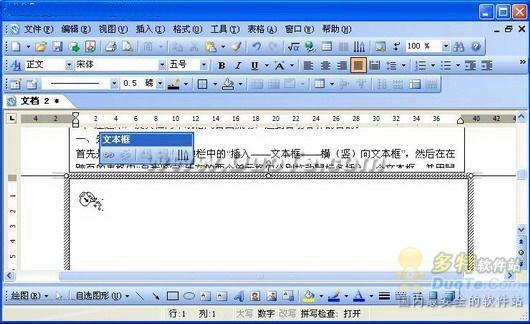
圖2
如果您想斷開文本框的鏈接,只需在菜單中選擇“斷開文本框鏈接”,或者右鍵單擊鼠標并選擇“斷開文本框鏈接”(如圖03所示)。斷開文本框的鏈接后,鏈接到后面文本框的內容將自動消失,這樣兩個文本框將形成各自獨立的文本框,然后可以獨立輸入內容或獨立設置其他格式。

圖3
提示:文本框鏈接的另一個更實際的優點是政府機關和事業單位的人員應在年底和年初填寫“年度評審表”。通常,我們會填寫一些其他類似的表格,這些表格基本上需要填寫為“自我認同”或“個人總結”,格式大多是障礙。此時,我們可以先畫兩個與單元格大小相同的文本框。然后在文本框的框架中單擊鼠標右鍵,并選擇“設置對象格式”。在打開的“設置對象格式”對話框中,將文本框的線條顏色設置為無線條顏色,然后單擊“確定”退出。之后,設置“文本框鏈接”,利用文本框鏈接功能,讓兩個“單元格”中的文本自由流動,方便填寫。






